Egyszerű szerelésű ISO szerviz menüEz a neve annak az egyszerű szkriptnek, amelyet hozzáadhatunk a fájlkezelőhöz KDE (Dolphin) ISO fájlok csatlakoztatásához és leválasztásához mindössze 2 kattintás szükséges.
Íme néhány kép, így láthatja, mennyire egyszerű:
Ha rákattintunk a «mount iso«, Meg fogja kérdezni tőlünk, hogy melyik mappába szeretnénk csatolni a ISO. Az én esetemben azt mondom, hogy szerelje fel / media / iso:
És meg fogja kérni tőlünk adminisztrációs jelszavunkat:
Kész, ez elegendő egy ISO fájl file csatolásához
Most … Hogyan tegyem ezt a KDE-mbe?
1. Nyisson meg egy terminált, írja be a következőket és nyomja meg a gombot [Belép]:
cd $HOME && wget http://kde-look.org/CONTENT/content-files/148881-mountIso.desktop
2. Személyes mappájukban (otthon) egy fájlt fognak látni .asztal (148881-mountIso.desktop), akkor a Dolphin mappába kell tenniük.
használom ArchLinux a KDE 4.8, hogy ezt a fájlt abba a mappába tegyem, amit egy terminálba tettem:
mv 148881-mountIso.desktop .kde4/share/kde4/services/
Lehet, hogy kicsit változik az általuk használt disztrótól függően, de nem sokat fog változni. Ha kétségeik vannak, megmondják, hogy melyik terjesztőt használják, és segítek nekik megtalálni a megfelelő mappát 🙂
Köszönet virgolus amiért ezt megtette és megosztotta mindenkivel KDE-Look.^ - ^
Üdvözlet

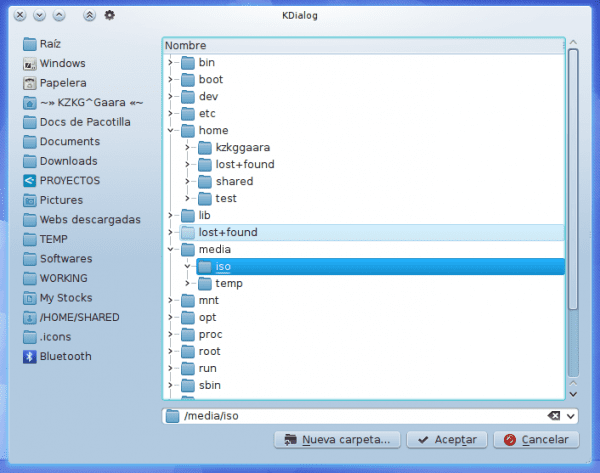
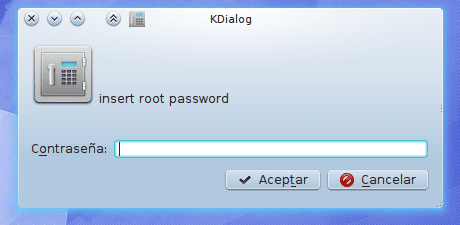
Könnyebbnek kell lennie az egyéni műveletek hozzáadásában a delfinben, kissé hasonlóan a qtfm-hez.
Megnézem, csinálok-e telepítőt 😀
Nagyon egyszerű megcsinálni hehe.
Egész életemben Windows-felhasználó voltam, most otthagytam a tulajdonost, és az OPENSUSE ÉS a KDE-vel vagyok, 6 éve vagyok Linux alatt, nagyon sokba került, hogy megtaláltam a disztribúciómat, amíg meg nem találtam a geekót, a második lehetőséget A Linux körte, annak ellenére, hogy több időt vesz igénybe a linuxban, soha nem használtam teljes munkaidőben, még nem rögzítettem a k3b-vel, azt képzelem, hogy az iso csatlakoztatásakor egy virtuális meghajtó jön létre az iso, valamint a daemon eszközökkel, és rögzíteni tudna a csatlakoztatottról meghajtó a DVD-re….
van Nautiliusért ???
Fogalmam sincs 🙁 ... biztos van, biztos van, de már régóta nem használom a Gnome-ot. Ezen kívül van egy hátránya, hogy most a Gnome3 alkalmazással nem tudom, hogy működnek-e a Gnome2 szkriptek ...
A tudatlanság mélyéből mi haszna van az .iso fájlok ilyen módon történő csatlakoztatásának?
Mivel az interneten láttam módszereket a gnome-ban is, de nincs magyarázat arra, hogy mire való.
Üdvözlet
Az én esetemben akkor használom, amikor letöltöm egy dvd (film) iso képét, így csatlakoztatom, hogy a felvétel előtt ellenőrizzem, hogy erre van-e szükségem
Ha meg szeretné tudni, hogy működnek-e, betöltheti az ISO-t közvetlenül a VLC-ből.
Ezt nem tudtam, köszönöm a tippet.
A helyzet az, hogy nagyon személyes ízlés szerint nem szeretem a VLC-t 🙂
Ízlés szerint azonban ez a legjobb videolejátszó ma.
Igen, természetesen, tudom, hogy sokkal több lehetőséged van, mint mások, nem vitatom, hogy ez jobb vagy rosszabb, de nem tudom ... ez nagyon személyes ízlésem, inkább az SMPlayer-t 😉
@Alf:
Az ISO fájlok vagy más néven képek olyan fájlok, amelyek minden információt tartalmaznak egy CD-n, DVD-n, Blu-Ray-n stb. Más szavakkal, olyan, mintha a fent említett formátumok egyike lenne a merevlemezen. Annyi típusú kép létezik, ahány játék, film, alkalmazás létezik. Továbbá nem az ISO formátum az egyetlen, az ISO mellett számtalan más formátum létezik, például MDX, MDS, MDF, B5T, B6T, BWT, CCD, CDI, BIN, CUE, APE, NRG, PDI, ISZ stb. Mindannyian ugyanazt a funkciót töltik be, és mindegyik formátum különböző képalkotó programokhoz tartozik.
Miért érdemes képet csatolni?
A kép felszerelésének célja egy hasonló viselkedés elérése, mint egy ugyanolyan információval ellátott lemez (CD / DVD / Blu-Ray) behelyezése, és nem kell égetnie vagy égetnie annak felhasználása érdekében.
Mi az az előnye, hogy a képeket a HDD-re mentem?
Pontos másolata a CD / DVD / Blu-Ray lemezeknek olyan, mintha egy olyan példány lenne, amely soha nem fog meghibásodni a karcolások miatt.
Nem számít, hogy a lemezei elvesznek-e, mert van egy példányuk a HDD-n (velem ez nagyon gyakran előfordul).
Az ISO-képek segítségével virtualizálhat, és nem függhet a CD / DVD / Blu-Ray-től (én mindig ezt csinálom).
üdvözletet.
Például, ha ez egy film DVD-jének ISO-ja, akkor az ISO csatlakoztatásával láthatjuk a DVD-t egy menüvel és az összes opcióval
Hello!
Elsősorban azért, mert ez a legegyszerűbb módja az ISO-képben lévő fájlok megtekintésének és a velük való együttműködésnek, mintha egy könyvtárban lennének.
Hozok egy nagyon tipikus példát: a Windows rendszerben sokan használják az UltraISO, a Daemon Tools stb. Programokat. a képek csatlakoztatásához (virtuális egységek létrehozása).
Nagyon köszönöm a hozzászólás barátját, ez a lehetőség sem tudta: S
Nagyszerű, hogy tökéletesen működik, az indikációk működnek a Kubuntuban, és nem tudtam, hogy a VLC lejátszotta a * .iso 😀 fájlt
Érdekes funkció, de egyáltalán nem kell megérintenie a konzolt. A telepítéshez nyissa meg a Dolphin alkalmazásból a beállításokat, és a Szolgáltatások részben letölti azt.
Üdvözlet!
Mindig elfelejtem, hogy létezik, mivel soha nem használom 🙂
Hasonlóképpen, a terminál használata nélkül olyan egyszerű volt, mint egy hivatkozás megnyitása, egy fájl mentése és a mappába helyezése, bár a terminálban nem nagyon lehet mit tenni 😀
A csakrában alapértelmezés szerint hasonló, de egyszerűbb lehetőség van 😀
Valójában még nem próbáltam meg a csakrát, nem láttam ezt a lehetőséget. Ez a "addon" a Dolphin számára nagyon keveset tartott, 2 nappal megszüntettem a LOL felhelyezése után !!!
Üdvözlet és üdvözlet az oldalon 🙂
A LinuxMint 13 KDE 64 rendszerben módosítania kell a parancssort, és el kell távolítania az első 4-et, amely megjelenik; így néz ki:
mv 148881-mountIso.desktop .kde / share / kde4 / services /
Így nekem működik.
Remekül megy az openSUSE-ban, köszönöm a tippet.
Üdvözlet!
Köszönöm, hogy hozzászóltál 😀
Nekem nem működik 🙁 Már telepítettem a terminálról és a szolgáltatásokról, és nem működik nekem, áthelyeztem, ahogy Ghermain elvtárs mondja, mivel a linuxmint 13 kde-t használom, és semmi sem engedi, hogy csatlakoztassam az isos-t, mit csinálok rossz?
Milyen konkrét hibát ad neked?
Megjeleníti a párbeszédablakot, amely legalább az ISO-t választja?
nem mutatja nekem, hogy bármi látszólag telepíti, de mintha nem történt volna semmi
Próbáljuk meg ennek a legújabb verzióját használni, mivel az itt feltöltött jelenleg nem a legújabb: http://kde-look.org/CONTENT/content-files/148881-mountIso.desktop
Nagyon jó infó. Nekem gond nélkül működött 😀
Köszönöm.
Amire szükségem volt!
Sajnálom, hogy a Dolphinnak nincs lehetősége a helyi menü szerkesztésére. 🙁 A Thunar-ban létrehozhattam "egyedi műveleteket".
Beállítások -> delfin konfigurálása -> Szolgáltatások.